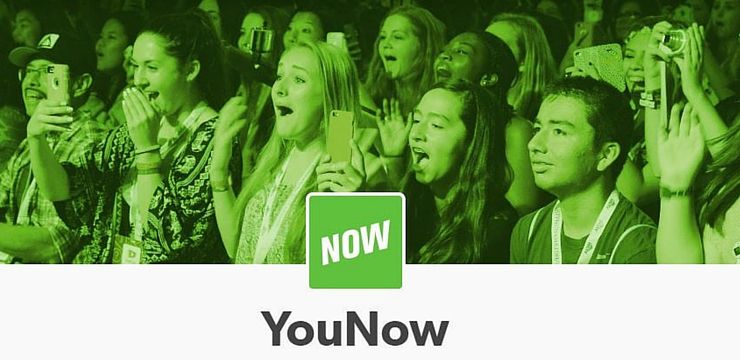Skype για επιχειρήσειςείναι διαθέσιμο και για τα δύο Windows και Mac χρήστες. Μπορείτε να το κατεβάσετε από τον ιστότοπο του Office 365. Στη συνέχεια, θα πρέπει να το εγκαταστήσετε στον υπολογιστή σας.
Κατά την αγορά του Office 365 για επιχειρηματικό σχέδιο, θα συμπεριληφθεί το Skype για επιχειρήσεις.
Χρησιμοποιήστε τις βήμα προς βήμα οδηγίες παρακάτω για να κάνετε λήψη και εγκατάσταση του Skype για επιχειρήσεις, ώστε να μπορείτε να το χρησιμοποιήσετε στο λειτουργικό σας σύστημα Windows.
Το παρακάτω είναι μια εξήγηση για το πώς να αποκτήσετε το Skype για επιχειρήσεις, να το κατεβάσετε και να το εγκαταστήσετε.
Πώς να κατεβάσετε και να εγκαταστήσετε το Skype για επιχειρήσεις
Βήμα 1. Συνδεθείτε στο Office 365
Μόλις συνδεθείτε στο Office 365, επιλέξτε ρυθμίσεις που βρίσκονται στο πάνω μέρος της σελίδας του Office 365.

πώς να επανεγκαταστήσετε τις αποτυχημένες ενημερώσεις παραθύρων
Βήμα 2. Επιλέξτε το λογισμικό

καμία συσκευή εξόδου ήχου δεν είναι ενεργοποιημένη
Στο Σελίδα Office 365, επιλέγω Skype για επιχειρήσεις και στη συνέχεια επιλέξτε τη γλώσσα που προτιμάτε. Με βάση το πρόγραμμα του Office 365, επιλέξτε την έκδοση που ταιριάζει με τις εφαρμογές του Office και τις απαιτήσεις συστήματος, επιλέγοντας 32 bit ή 64 bit.

Εάν δεν είστε βέβαιοι ποια έκδοση χρησιμοποιείτε, επιλέξτε το προεπιλεγμένη επιλογή, και κάντε κλικ στο Εγκατάσταση.
Μερικές φορές, το Skype για επιχειρήσεις ενδέχεται να περιλαμβάνει άλλα Εφαρμογές του Office 365 . Εάν συμβαίνει αυτό, κάντε κλικ στο Εγκατάσταση. Αυτό θα σας επιτρέψει να εγκαταστήσετε τη σουίτα εφαρμογών του Office 365, συμπεριλαμβανομένου του Skype για επιχειρήσεις.

Βήμα 3. Μετά την εγκατάσταση
Μετά την εγκατάσταση, Συνδεθείτε στον λογαριασμό σας για πρώτη φορά και, στη συνέχεια, μεταβείτε στο κάτω μέρος της οθόνης και επιλέξτε Αποθήκευση ως για να κατεβάσετε. Αυτό θα σας επιτρέψει να κάνετε λήψη του setupskypeforbusinessentryretail.exe αρχείο στον υπολογιστή σας.
Εντοπίστε το δικό σας ληφθέν αρχείο . Για μια απρόσκοπτη διαδικασία λήψης και εγκατάστασης, θυμηθείτε πού αποθηκεύσατε το setupskypeforbusinessentryretail.exe αρχείο. Αλλά, εάν η εγκατάσταση δεν εκτελεστεί, θα πρέπει επανάληψη το.
Βήμα 4. Εκτελέστε το αρχείο
Το αρχείο setupskypeforbusinessentryretail.exe έχει ληφθεί τώρα. Επιλέξτε Εκτέλεση .

Καθώς ξεκινά το πρόγραμμα εγκατάστασης του Office, θα εμφανίσει ένα μήνυμα ότι είναι εγκατάσταση του Office , το οποίο είναι απλά Skype για επιχειρήσεις και όχι Office.Μόλις το Πρόγραμμα εγκατάστασης του Office έχει ολοκληρωθεί, θα εμφανιστεί ένα μήνυμα ότι το Office έχει εγκατασταθεί. Επιλέξτε Κλείσιμο και θα πρέπει τώρα να μπορείτε να ξεκινήσετε Skype για επιχειρήσεις.
Βήμα 5. Σύμβαση αδειοδότησης
Αποδεχτείτε τους όρους επιλέγοντας Αποδέχομαι να αποδεχτεί το συμφωνία αδειοδότησης.
Το καλό για το Skype για επιχειρήσεις είναι ότι μπορείτε να το εγκαταστήσετε έως 5 υπολογιστές. Για να ολοκληρώσετε την εγκατάσταση σε άλλον υπολογιστή, απλώς συνδεθείτε σε αυτόν τον υπολογιστή και, στη συνέχεια, συνδεθείτε στην πύλη του Office 365, όπως έγινε προηγουμένως.
Windows 10 η γραμμή εργασιών μου δεν θα κρύψει
Ακολουθήστε τα ίδια βήματα με τα προηγούμενα για λήψη και εγκατάσταση του Skype για επιχειρήσεις σε αυτούς τους υπολογιστές.Η εγκατάσταση του Skype για επιχειρήσεις θα πρέπει τώρα να είναι πλήρης και είστε έτοιμοι να συνδεθείτε στο Skype για επιχειρήσεις για πρώτη φορά.
Πρώτη σύνδεση μετά την εγκατάσταση
Μεταβείτε στο Skype για επιχειρήσεις σελίδα σύνδεσης για εγγραφή για πρώτη φορά μετά την εγκατάσταση. Συμπεριλάβετε τον χρήστη του Office 365 ID και κωδικός πρόσβασης, και στη συνέχεια κάντε κλικ στο Σύνδεση.

Εάν δεν θέλετε να συνεχίσετε να εισάγετε το δικό σας Κωδικός πρόσβασης κάθε φορά που συνδέεστε, σας συνιστούμε να αποθηκεύετε τον κωδικό πρόσβασής σας επιλέγοντας Ναί .
Αυτό θα αναγνωρίσει τα στοιχεία σύνδεσής σας και θα σας υπογράψει αυτόματα την επόμενη φορά. Το επόμενο βήμα είναι να περάσετε από το Εκπαίδευση βίντεο Skype για επιχειρήσεις.
Office 2007, 2010 ή 213 Skype για επαγγελματική εγκατάσταση
Για όσους έχουν το Office 2007, 2010 ή 2013 δεν χρειάζεται να ανησυχείτε από τότε που μπορείτε εγκαταστήστε και χρησιμοποιήστε το Skype για επιχειρήσεις 2016 . Όμως, αποφύγετε την εγκατάσταση γραφείο 365 Proplus καθώς αυτό θα αντικαταστήσει τα υπάρχοντα προγράμματα του Office.
Ακολουθούν οι οδηγίες για την εγκατάσταση του Skype για επιχειρήσεις 2016 γιαOffice 2013, 2010 ή 2007.
Η διαδικασία λήψης και εγκατάστασης για το Skype για επιχειρήσεις με το Office 365 είναι παρόμοια με τα παραπάνω βήματα.Κατά την εγκατάσταση, θα συναντήσετε μια σελίδα που δείχνει ότι πρόκειται να εγκαταστήσετε μόνο το Skype για επιχειρήσεις. Η εγκατάσταση ξεκινά αμέσως αφού κάνετε κλικ στο κουμπί εγκατάστασης .
Χρειάζομαι ένα κλειδί προϊόντος για τα Windows 10
Αλλά βεβαιωθείτε ότι καταλαβαίνετε ότι με το Office 2007, το Skype για επιχειρήσεις 2016 δεν θα ενσωματωθεί πλήρως στα προγράμματα του Office. Υπάρχουν επίσης λειτουργίες που δεν θα λειτουργούν όπως η ορατότητά σας συνάδελφοι όταν πληκτρολογείτε ένα emailΑποψηόπως εάν είναι διαθέσιμα, απασχολημένα ή μακριά μεταξύ άλλων λειτουργιών. Ένα πλεονέκτημα είναι ότι μπορείτε να συνομιλήσετε (IM) και να συσκέψετε με τους συναδέλφους σας.
Εάν η αναβάθμιση σε Office 2016 δεν είναι η προτιμώμενη επιλογή σας, προχωρήστε στο αυτόνομο Skype για συνδρομή Business Online Plan.
η γραμμή παραθύρων δεν θα κρύβεται σε πλήρη οθόνη
Πώς να κατεβάσετε και να εγκαταστήσετε το Skype για επιχειρήσεις Basic
Αυτό αναφέρεται στο επιλογή δωρεάν λήψης, αν και έρχεται με το λιγότερο σύνολο χαρακτηριστικών. Τα χαρακτηριστικά περιλαμβάνουν άμεσα μηνύματα (IM) , η ικανότητα δημιουργίας κλήσεις ήχου και βίντεο. Μπορείτε επίσης να πραγματοποιήσετε διαδικτυακές συναντήσεις χρησιμοποιώντας το Skype για επιχειρήσεις Basic μεταξύ άλλων δυνατοτήτων.
Διαδικασία λήψης και εγκατάστασης
Παρόμοιο με το Skype για επιχειρήσεις, όταν κάνετε κλικ στο Κουμπί λήψης Για Skype για επιχειρήσεις
Βασικά, πρέπει να επιλέξετε τη λήψη που ταιριάζει με τη δική σας απαίτηση και έκδοση συστήματος , είτε Έκδοση 32-bit ή έκδοση 64-bit . Σε περίπτωση που δεν γνωρίζετε ποια έκδοση θα επιλέξετε, μπορείτε απλά να επιλέξετε την έκδοση 32-bit. Ρίξτε μια ματιά στον οδηγό μας πώς να εγκαταστήσετε το Skype σε Mac εδώ.
Εάν ψάχνετε για μια εταιρεία λογισμικού που μπορείτε να εμπιστευτείτε για την ακεραιότητα και τις ειλικρινείς επιχειρηματικές πρακτικές της, μην ψάχνετε περισσότερο από το . Είμαστε πιστοποιημένος συνεργάτης της Microsoft και πιστοποιημένη επιχείρηση BBB που ενδιαφέρεται να φέρει στους πελάτες μας μια αξιόπιστη, ικανοποιητική εμπειρία στα προϊόντα λογισμικού που χρειάζονται. Θα είμαστε μαζί σας πριν, κατά τη διάρκεια και μετά από όλες τις πωλήσεις.
Αυτή είναι η εγγύηση λογισμικού 360 μοιρών. Λοιπόν, τι περιμένετε? Καλέστε μας σήμερα στο +1 877 315 1713 ή στείλτε email στο sales@softwarekeep.com. Επίσης, μπορείτε να επικοινωνήσετε μαζί μας μέσω ζωντανής συνομιλίας.